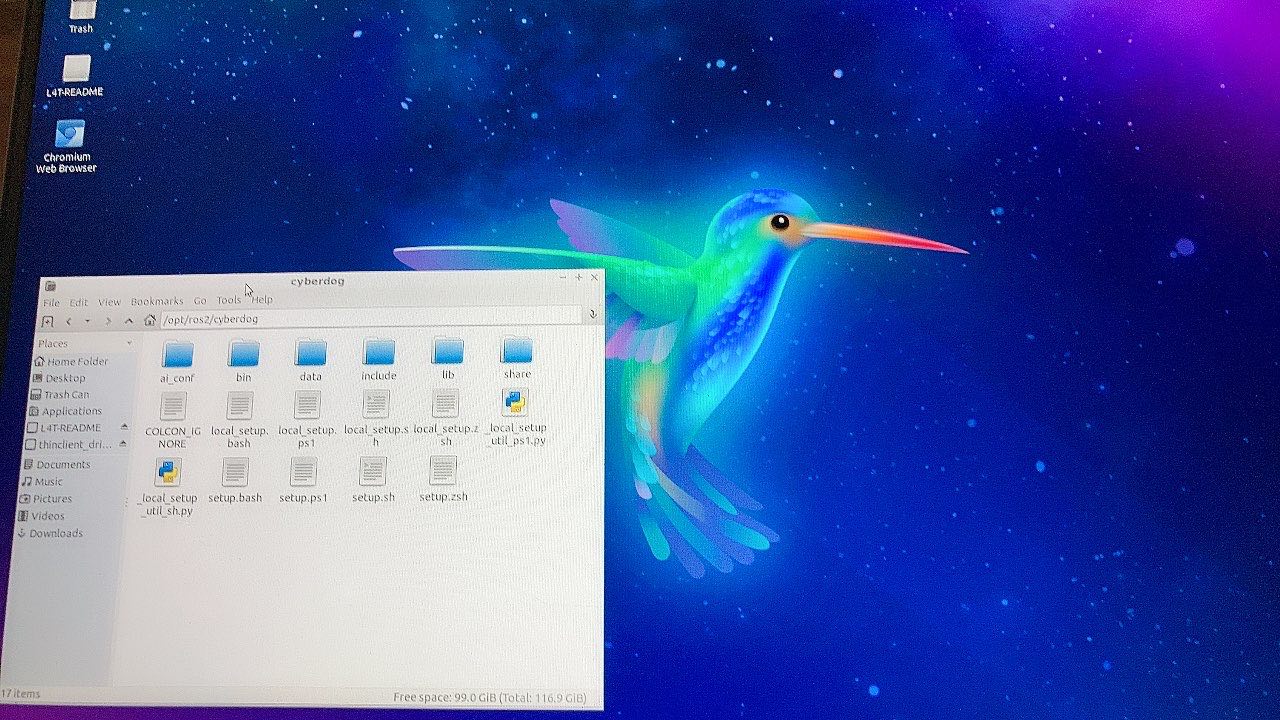一、简介
最近在玩小米出的仿生机器人CyberDog(铁蛋),因为视觉的需求需要在其基础上搭建远程桌面环境,于是准备在这里码一下搭建过程(铁蛋的已有环境是Ubuntu18.04,其上已经搭建了lubuntu的轻量化桌面环境并且开放了22号端口的SSH,所以这里就不介绍怎么安装桌面环境了)(下次做到这个的时候再写,挖坑+1)
二、SSH连接
这里就介绍一下win10环境下的连接方法,macos和Linux原生命令行也是支持的就不过多的说了。
win10现在系统内置了PowerShell,在我这种熟悉Linux的命令语句的人来说十分友好,并且各种软件也比较齐全。
先用管理员模式打开PowerShell,运行:
ssh mi@你的IP地址
如果第一次连接,请在其后的询问中写yes,然后会让你输入密码(铁蛋的默认密码为123)
输入密码的时候没有显示的,输入完了按回车就行
如果在询问那一步报错,说明证书错误,需要清除证书,时间原因,晚点再写
然后相信你已经连上了铁蛋(如果没有连上请先检查网络设置,然后再查看是否是防火墙没有打开22端口,或者没有成功运行ssh服务,但铁蛋基本上不会出现后面两种问题,建议检查是否连上网,IP是否正确)
三、搭建远程桌面服务(xrdp)
第一步:安装xrdp
sudo apt update
sudo apt-get install xrdp
第二步:建立并写入配置文件
cd ~
echo "/usr/bin/lxsession -s Lubuntu -e LXDE" > ~/.xsession
第三步:开3389端口 ubuntu自带这个防火墙,其它系统自己开3389就行
sudo ufw allow 3389
第四步:启动xrdp服务
这里是restart,如果没有启动要启动请用start,查看状态用status
/etc/init.d/xrdp restart
第五步:可以用win的远程桌面连接软件试一试